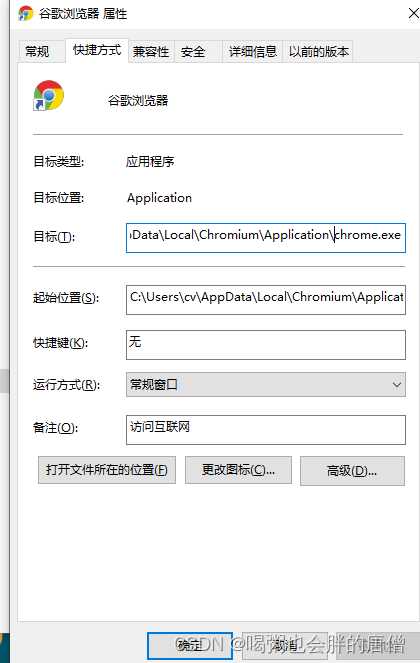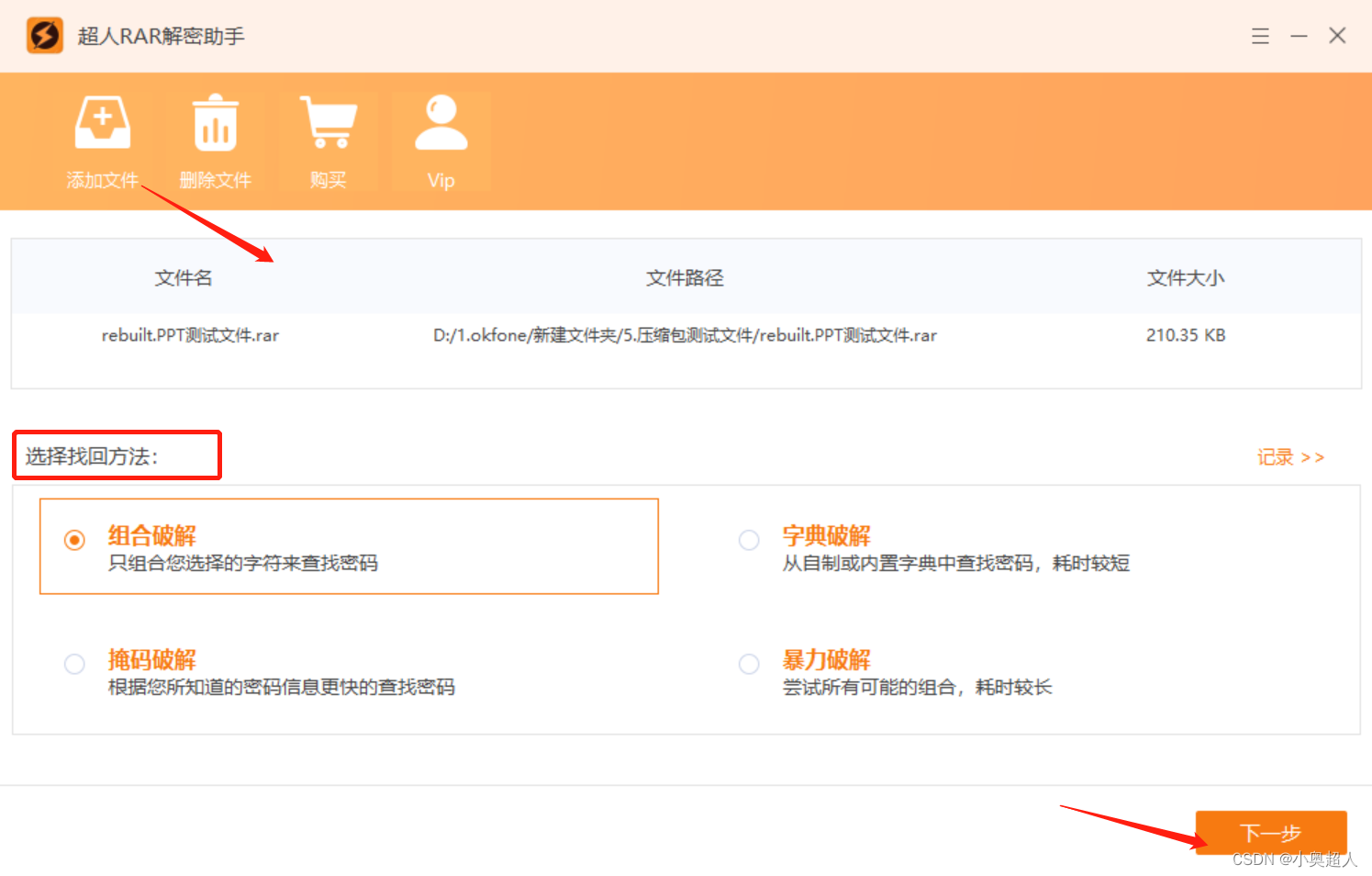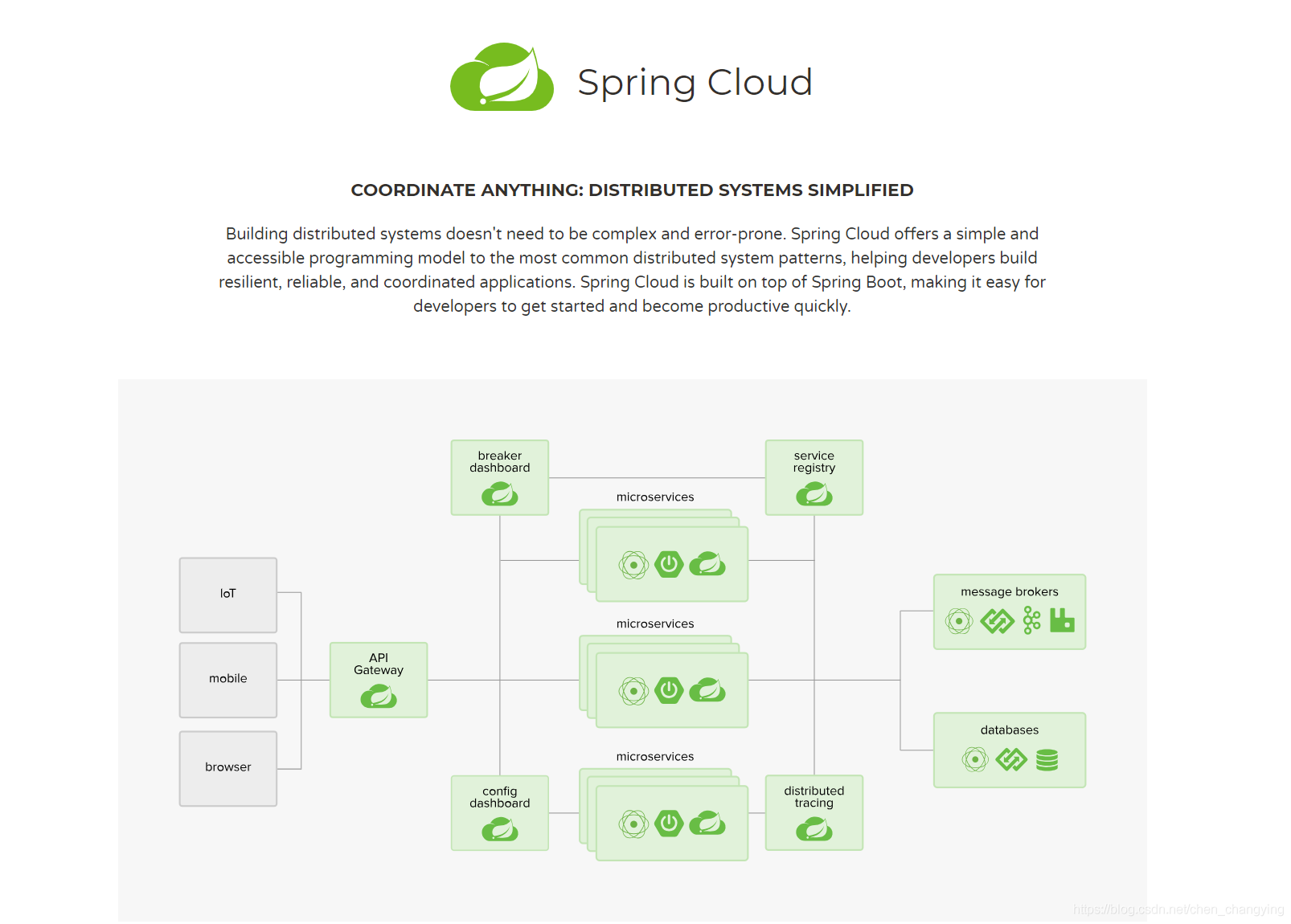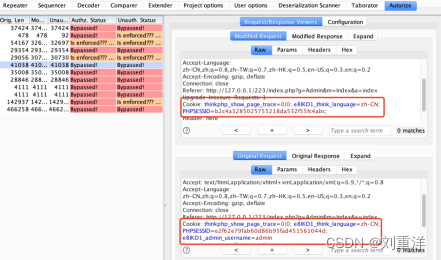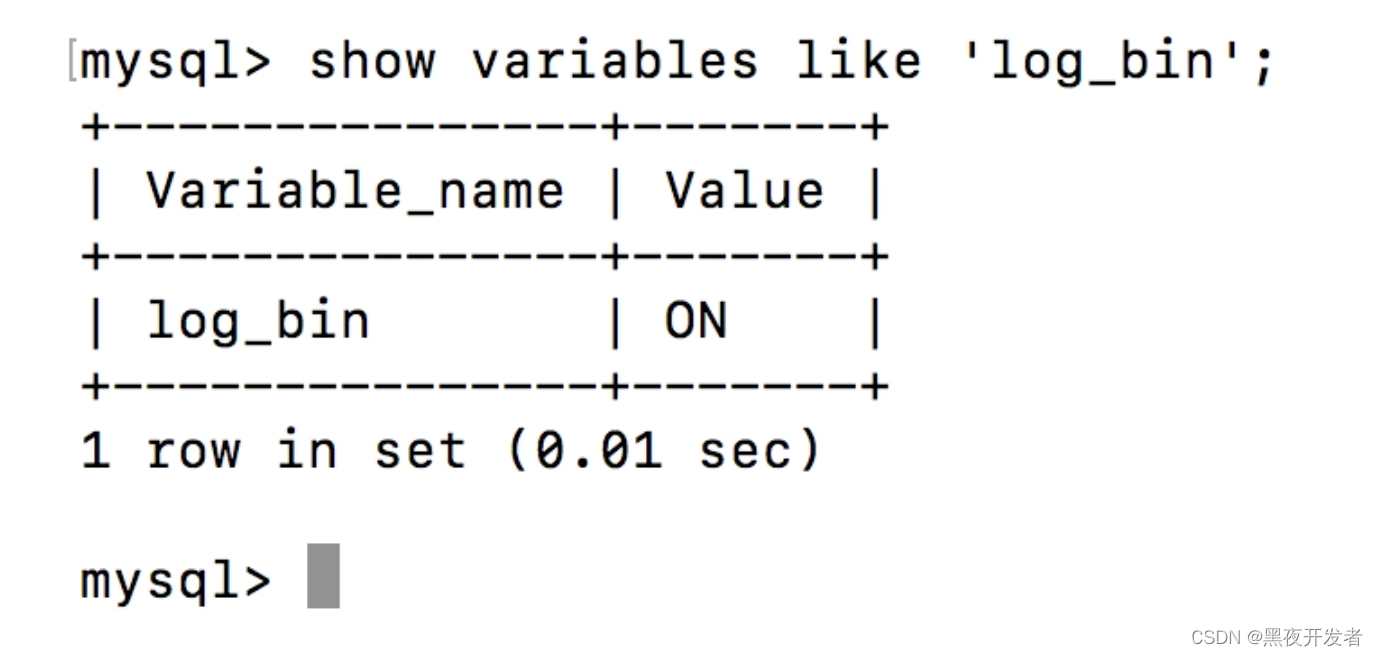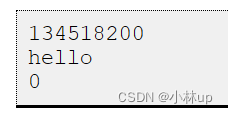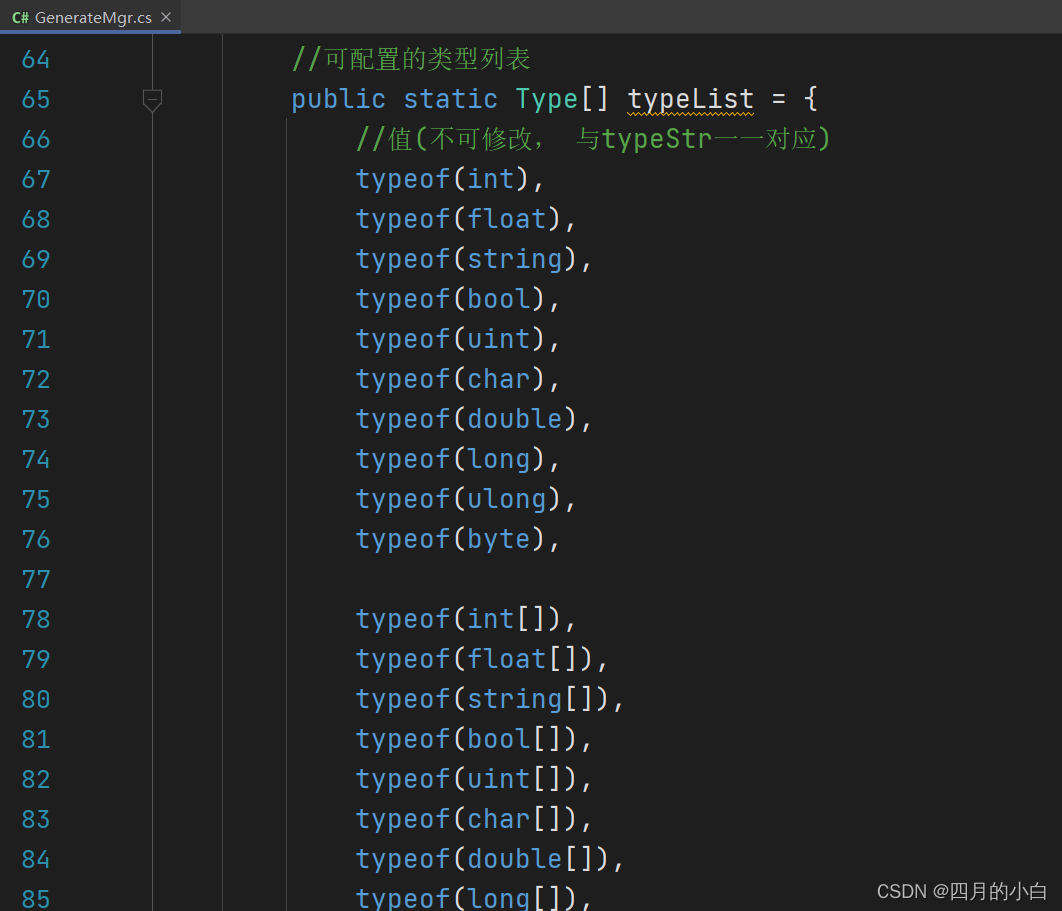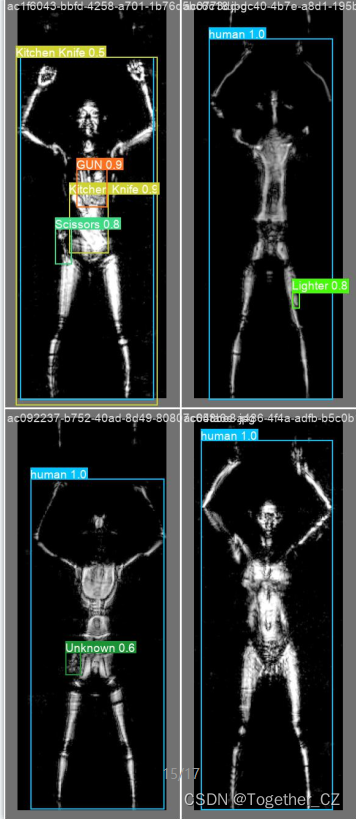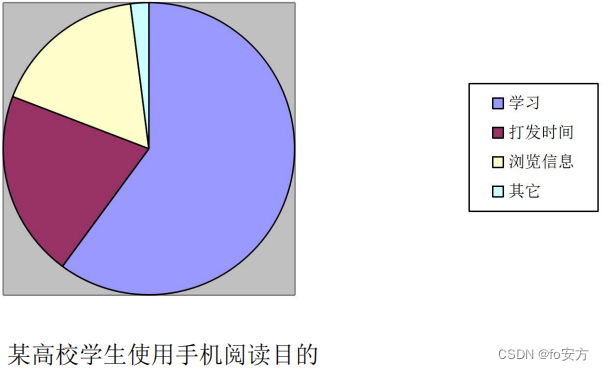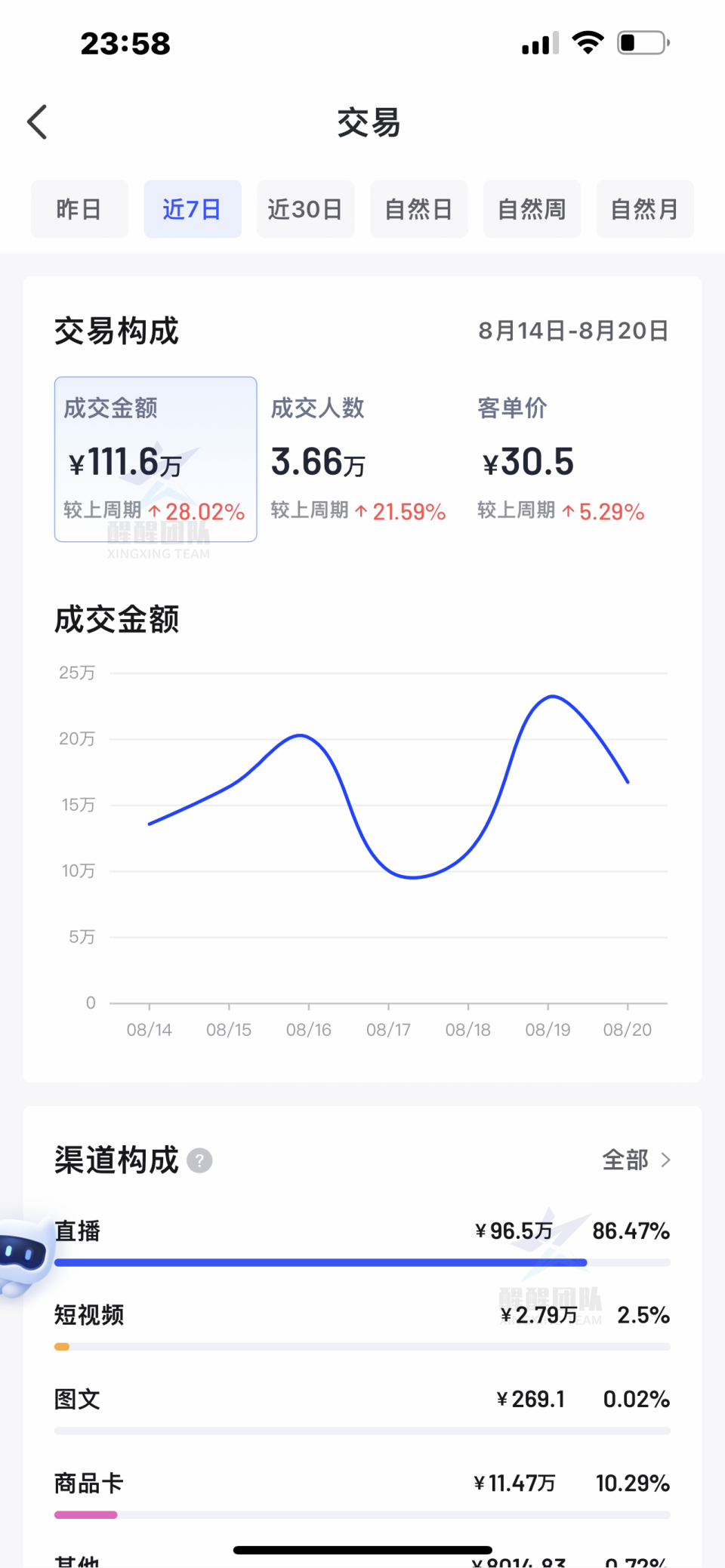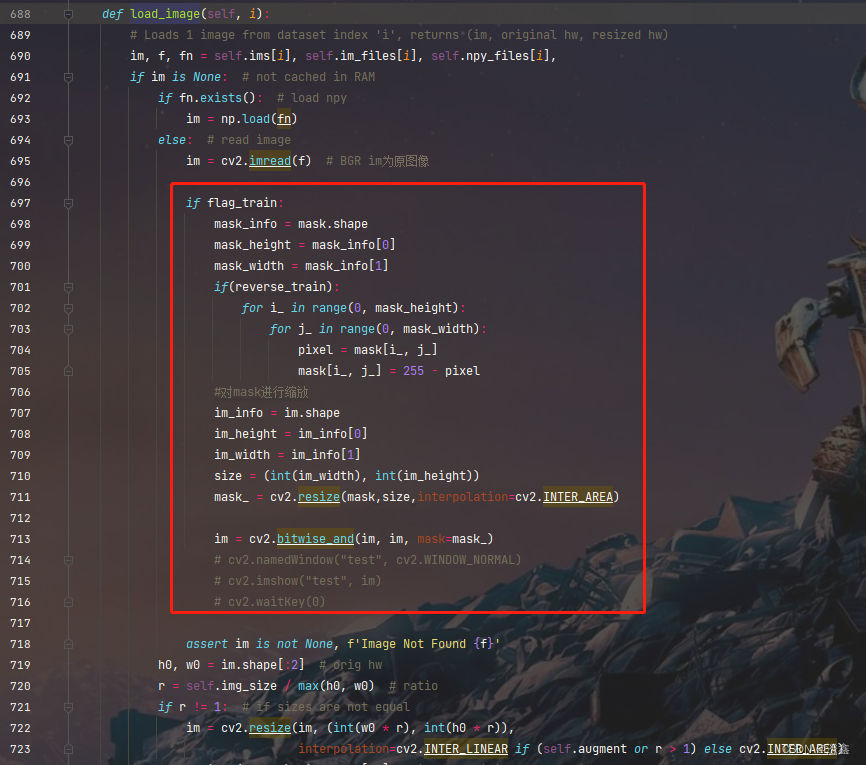前言
报表[forms for reporting to the higher organizations],就是向上级报告情况的表格。简单的说:报表就是用表格、图表等格式来动态显示数据,可以用公式表示为:“报表 = 多样的格式 + 动态的数据”。
注意:使用附件的形式下载,前端访问必须通过window.open(),否则附件可能无法下载。
1、开发环境搭建
功能说明:整个案例我们操作用户表,做一个企业员工(用户)数据的导入导出。
我们使用SpringBoot+通用mapper+vue方式搭建开发环境
第一步:准备数据库,把资料文件夹下中的sql脚本直接执行
《report_manager_db.sql》
第二步:打开idea或Eclipse,导入资料文件夹中准备好的《user_management》项目
以idea为例,导入后整体结构如下

导入项目后出现了这个错误提示:Could not find artifact com.lowagie:itext:pom:2.1.7.js6 in alimaven
查找网上资料了解到在jasperreports的pom文件里指定了2.1.7.js6版本的itext依赖,而目前的Maven中央仓库或其他镜像仓库里是不存在这种带有js6等后缀版本。该版本是jasperreports为了修复一些bug而打上了补丁的版本,但是并没有release到中央库里,不过这些bug在更高版本里也被修复了,可以使用更高版本的itext来避免这些bug
pom文件有个依赖已经不支持,所以需要换种写法:将net.sf.jasperreports换成下面这个:
<dependency>
<groupId>net.sf.jasperreports</groupId>
<artifactId>jasperreports</artifactId>
<version>6.8.0</version>
<exclusions>
<exclusion>
<groupId>com.lowagie</groupId>
<artifactId>itext</artifactId>
</exclusion>
</exclusions>
</dependency>
<dependency>
<groupId>com.lowagie</groupId>
<artifactId>itext</artifactId>
<version>2.1.7</version>
</dependency>
第三步:启动引导类,浏览器访问 http://localhost:8080/list.html

项目采用Vue+SpringBoot搭建:
访问的首页:http://localhost:8080/list.html 该页面的钩子函数调用另一个异步方法,该方法用于跟后台进行交互获取数据。
2、Excel说明
在企业级应用开发中,Excel报表是一种最常见的报表需求。Excel报表开发一般分为两种形式:
1、为了方便操作,基于Excel的报表批量上传数据,也就是把Excel中的数据导入到系统中。
2、通过java代码生成Excel报表。也就是把系统中的数据导出到Excel中,方便查阅。
2.1 Excel的两种版本
目前世面上的Excel分为两个大的版本Excel2003和Excel2007及以上两个版本;
两者之间的区别如下:

Excel2003 是一个特有的二进制格式,其核心结构是复合文档类型的结构,存储数据量较小;
Excel2007 的核心结构是 XML 类型的结构,采用的是基于 XML 的压缩方式,使其占用的空间更小,
操作效率更高
2.2 常见的Excel操作工具
Java中常见的用来操作Excel的方式一般有2种:JXL和POI。
2.2.1 JXL
JXL只能对Excel进行操作,属于比较老的框架,它只支持到Excel 95-2000的版本。现在已经停止更新和维护,所以本课程中只时简单地演示一下jxl的代码,不会把它作为重点,
2.2.2 POI
POI是apache的项目,可对微软的Word,Excel,PPT进行操作,包括office2003和2007,Excle2003和2007。
poi现在一直有更新。所以现在主流使用POI。
Apache POI是Apache软件基金会的开源项目,由Java编写的免费开源的跨平台的 Java API,Apache
POI提供API给Java语言操作Microsoft Office的功能。
API对象介绍
工作簿 : WorkBook (HSSFWordBook : 2003版本,XSSFWorkBook : 2007级以上)
工作表 : Sheet (HSSFSheet : 2003版本,XSSFSheet : 2007级以上)
行 : Row (HSSFRow : 2003版本,XSSFRow : 2007级以上)
单元格 : Cell (HSSFCell : 2003版本,XSSFCell : 2007级以上)
我们每创建一个Excel文件就是一个工作簿,一个工作簿下面能看到Sheet,这就是一个工作表。
3、使用JXL导出excel
目前Excel的版本有2013、2010、2007,这些都是新版本的excel,新版本的excel已经出现十多年了,使用人群已经比较多了,所以目前做项目大都做的是导出新版本的excel,而jxl只能操作低版本的excel,所以现在使用jxl做项目已经比较少见,那我们在这里使用jxl导出一个简单一些的excel。
3.1 使用jxl导出基本知识点
通过WritableWorkbook,WritableSheet,Label这三个对象我们就可以实现Excel文件的导出工作。
1、 创建可写入的Excel工作薄
WritableWorkbook workbook= Workbook.createWorkbook(输出流);
2、创建工作表
WritableSheet sheet= workbook.createSheet(工作表的名称, 工作表的索引值);
3、创建单元格
添加文本类单元格
Label labelC = new Label(列索引值, 行索引值, "单元格中的内容");
sheet.addCell(labelC);
4、写入到文件
workbook.write();// 写入数据
5、释放资源:
workbook.close();// 关闭文件
3.2 代码实现导出用户列表数据
第一步:UserController中添加方法
@GetMapping(value = "/downLoadXlsByJxl",name = "使用jxl下载")
public void downLoadXlsByJxl(HttpServletResponse response){
userService.downLoadByJxl(response);
}
第二步:UserService中的方法
private static SimpleDateFormat simpleDateFormat = new SimpleDateFormat("yyyy-MM-ss");
public void downLoadXlsByJxl(HttpServletResponse response){
try {
// 创建一个工作薄
ServletOutputStream outputStream = response.getOutputStream();
WritableWorkbook workbook = Workbook.createWorkbook(outputStream);
// 创建一个工作表
WritableSheet sheet = workbook.createSheet("一个JXL入门", 0);
// 设置列宽
sheet.setColumnView(0,5);
sheet.setColumnView(1,8);
sheet.setColumnView(2,15);
sheet.setColumnView(3,15);
sheet.setColumnView(4,30);
// 处理标题
String[] titles = new String[]{"编号","姓名","手机号","入职日期","现住址"};
Label label = null;
for (int i = 0; i < titles.length; i++) {
label = new Label(i,0,titles[i]);
sheet.addCell(label);
}
// 处理导出的内容
List<User> userList = this.findAll();
int rowIndex = 1;
for (User user : userList) {
label = new Label(0,rowIndex,user.getId().toString());
sheet.addCell(label);
label = new Label(1,rowIndex,user.getUserName());
sheet.addCell(label);
label = new Label(2,rowIndex,user.getPhone());
sheet.addCell(label);
label = new Label(3,rowIndex,simpleDateFormat.format(user.getHireDate()));
sheet.addCell(label);
label = new Label(4,rowIndex,user.getAddress());
sheet.addCell(label);
rowIndex++;
}
// 导出的文件名称
String filename="一个JXL入门.xls";
// 设置文件的打开方式和mime类型
response.setHeader( "Content-Disposition", "attachment;filename=" + new String(filename.getBytes(),"ISO8859-1"));
response.setContentType("application/vnd.ms-excel");
// 导出
workbook.write();
// 关闭资源
workbook.close();
outputStream.close();
} catch (Exception e) {
e.printStackTrace();
}
}
导出内容如下:

4、POI操作excel
添加所需的依赖:
<dependency>
<groupId>org.apache.poi</groupId>
<artifactId>poi</artifactId>
<version>4.0.1</version>
</dependency>
<dependency>
<groupId>org.apache.poi</groupId>
<artifactId>poi-ooxml</artifactId>
<version>4.0.1</version>
</dependency>
<dependency>
<groupId>org.apache.poi</groupId>
<artifactId>poi-ooxml-schemas</artifactId>
<version>4.0.1</version>
</dependency>
4.1、POI操作Excel高低版本区别
在POI包中有如下几个主要对象和excel的几个对象对应:
| 对应excel名称 | 低版本中的类名 | 高版本中的类名 |
|---|---|---|
| 工作簿 | HSSFWorkbook | XSSFWorkbook |
| 工作表 | HSSFSheet | XSSFSheet |
| 行 | HSSFRow | XSSFRow |
| 单元格 | HSSFCell | XSSFCell |
| 单元格样式 | HSSFCellStyle | XSSFCellStyle |
入门案例代码:创建一个新的工作薄,里面随便写一句话
操作低版本:
package com.itheima.demo;
import org.apache.poi.hssf.usermodel.HSSFWorkbook;
import org.apache.poi.ss.usermodel.Cell;
import org.apache.poi.ss.usermodel.Row;
import org.apache.poi.ss.usermodel.Sheet;
import org.apache.poi.ss.usermodel.Workbook;
import org.apache.poi.xssf.usermodel.XSSFWorkbook;
import java.io.FileOutputStream;
public class POIDemo01 {
public static void main(String[] args) throws Exception{
Workbook workbook = new HSSFWorkbook(); //创建了一个全新(里面什么都没有)的工作薄
Sheet sheet = workbook.createSheet("demo测试"); //创建了一个全新(里面什么都没有)的工作表
Row row = sheet.createRow(0); //创建了第一行(空的)
Cell cell = row.createCell(0);//创建的是第一行的第一个单元格
cell.setCellValue("这是我第一次玩POI");
// 把工作薄输出到本地磁盘
workbook.write(new FileOutputStream("d://test.xls"));
}
}
操作高版本:
package com.itheima.demo;
import org.apache.poi.ss.usermodel.Cell;
import org.apache.poi.ss.usermodel.Row;
import org.apache.poi.ss.usermodel.Sheet;
import org.apache.poi.ss.usermodel.Workbook;
import org.apache.poi.xssf.usermodel.XSSFWorkbook;
import java.io.FileOutputStream;
public class POIDemo02 {
public static void main(String[] args) throws Exception{
Workbook workbook = new XSSFWorkbook(); //创建了一个全新(里面什么都没有)的工作薄
Sheet sheet = workbook.createSheet("demo测试"); //创建了一个全新(里面什么都没有)的工作表
Row row = sheet.createRow(0); //创建了第一行(空的)
Cell cell = row.createCell(0);//创建的是第一行的第一个单元格
cell.setCellValue("这是我第一次玩POI");
// 把工作薄输出到本地磁盘
workbook.write(new FileOutputStream("d://test.xlsx"));
}
}
比较上面两个代码会发现,在开发中只是类的名称不一样,方法是一样的。
4.2、实现用户数据的导入
4.2.1、需求
把资料中的《用户导入测试数据.xlsx》文档中的数据导入到系统中,
内容如下:

数据的导入就是读取excel中的内容,转成对象插入到数据库中
4.2.2 、思路
一般来说,即将导入的文件,每个列代表什么意思基本上都是固定的,比如第1列就是用户姓名,最后一列就是用户的现住址,并且在做excel时对每个列的类型都是有要求的,这样就可以给我们开发带来很大的简便。
最终的目标就是读取每一行数据,把数据转成用户的对象,保存到表中
实现的步骤:1、根据上传的文件创建Workbook
2、获取到第一个sheet工作表
3、从第二行开始读取数据
4、读取每一个单元格,把内容放入到用户对象的相关的属性中
4.2.3、代码实现
第一步:在Controller接收文件,具体的实现交给service
@PostMapping(value = "/uploadExcel", name = "上传用户数据")
public void uploadExcel(MultipartFile file) throws Exception{
userService.uploadExcel(file);
}
第二步:UserService添加上传用户的方法
public void uploadExcel(MultipartFile file) throws Exception {
Workbook workbook = new XSSFWorkbook(file.getInputStream()); //根据上传的输入流创建workbook
Sheet sheet = workbook.getSheetAt(0); //获取工作薄中的第一个工作表
int lastRowIndex = sheet.getLastRowNum(); //获取这个sheet中最后一行数据,为了循环遍历
// 以下三个为了节省栈内存,所以提到循环的外面
User user = null;
Row row = null;
Cell cell = null;
//开始循环每行,获取每行的单元格中的值,放入到user属性中
for (int i = 1; i <= lastRowIndex; i++) {
row = sheet.getRow(i);
user = new User();
// 因为第一个列单元格中是字符串,可以直接使用getStringCellValue方法
String userName = row.getCell(0).getStringCellValue(); //用户名
user.setUserName(userName);
String phone = null; //手机号
try {
phone = row.getCell(1).getStringCellValue();
} catch (IllegalStateException e) {
phone = row.getCell(1).getNumericCellValue()+"";
}
user.setPhone(phone);
String province = row.getCell(2).getStringCellValue(); //省份
user.setProvince(province);
String city = row.getCell(3).getStringCellValue(); //城市
user.setCity(city);
// 因为在填写excel中的数据时就可以约定这个列只能填写数值,所以可以直接用getNumericCellValue方法
Integer salary = ((Double)row.getCell(4).getNumericCellValue()).intValue(); //工资
user.setSalary(salary);
String hireDateStr = row.getCell(5).getStringCellValue(); //入职日期
Date hireDate = simpleDateFormat.parse(hireDateStr);
user.setHireDate(hireDate);
String birthdayStr = row.getCell(6).getStringCellValue(); //出生日期
Date birthday = simpleDateFormat.parse(birthdayStr);
user.setBirthday(birthday);
String address = row.getCell(7).getStringCellValue(); //现住地址
user.setAddress(address);
userMapper.insert(user);
}
}
上传成功后直接查询数据库中的数据:

4.3、实现用户数据的导出
4.3.1、需求
我们先来一个简单的excel的导出,不要求有什么样式。就是和jxl导出的内容一样就可以

4.3.2、基本思路
1、创建一个全新的工作薄
2、在新的工作薄中创建一个新的工作表
3、在工作表创建第一行作为标题行,标题固定
4、从第二行循环遍历创建,有多少条用户数据就应该创建多少行
5、把每一个user对象的属性放入到相应的单元格中
4.3.3、代码实现
第一步:在Controller添加方法,具体的实现交给service
@GetMapping(value = "/downLoadXlsxByPoi",name = "使用POI下载高版本")
public void downLoadXlsx(HttpServletResponse response) throws Exception{
userService.downLoadXlsx(response);
}
第二步:UserService中实现
public void downLoadXlsx(HttpServletResponse response) throws Exception {
//创建一个空的工作薄
Workbook workbook = new XSSFWorkbook();
// 在工作薄中创建一个工作表
Sheet sheet = workbook.createSheet("测试");
// 设置列宽
sheet.setColumnWidth(0,5*256); //第二个参数表示一个字母的256分之一
sheet.setColumnWidth(1,8*256);
sheet.setColumnWidth(2,15*256);
sheet.setColumnWidth(3,15*256);
sheet.setColumnWidth(4,30*256);
//处理标题
String[] titles = new String[]{"编号","姓名","手机号","入职日期","现住址"};
//创建标题行
Row titleRow = sheet.createRow(0);
Cell cell = null;
for (int i = 0; i < titles.length; i++) {
cell = titleRow.createCell(i);
cell.setCellValue(titles[i]);
}
//处理内容
List<User> userList = this.findAll();
int rowIndex = 1;
Row row = null;
for (User user : userList) {
row = sheet.createRow(rowIndex);
cell = row.createCell(0);
cell.setCellValue(user.getId());
cell = row.createCell(1);
cell.setCellValue(user.getUserName());
cell = row.createCell(2);
cell.setCellValue(user.getPhone());
cell = row.createCell(3);
cell.setCellValue(simpleDateFormat.format(user.getHireDate()));
cell = row.createCell(4);
cell.setCellValue(user.getAddress());
rowIndex++;
}
//导出的文件名称
String filename="员工数据.xlsx";
//设置文件的打开方式和mime类型
ServletOutputStream outputStream = response.getOutputStream();
response.setHeader( "Content-Disposition", "attachment;filename=" + new String(filename.getBytes(),"ISO8859-1"));
response.setContentType("application/vnd.openxmlformats-officedocument.spreadsheetml.sheet"); //这个参数对应的格式为xlxs,需要到对应的Jar包中去找
workbook.write(outputStream);
}
4.4、导出时样式的设置
如果要求导出的excel如下内容:
[外链图片转存失败,源站可能有防盗链机制,建议将图片保存下来直接上传(img-4KdojBrz-1693202644729)(assets/1585754689384.png)]
通过上图可以看出有些样式需要我们来设置,来看一下都有哪些知识点:
1.画框线
/**
* 设置框线
*/
HSSFCellStyle contentStyle = book.createCellStyle();
contentStyle.setBorderBottom(HSSFCellStyle.BORDER_THIN);//底线
contentStyle.setBorderTop(HSSFCellStyle.BORDER_THIN);//顶部线
contentStyle.setBorderLeft(HSSFCellStyle.BORDER_THIN);//左侧线
contentStyle.setBorderRight(HSSFCellStyle.BORDER_THIN);//右侧线
2.合并单元格
//合并单元格 起始行, 结束行, 起始列, 结束列
sheet.addMergedRegion(new CellRangeAddress(0,0,0,4));
3.设置行高
/**
设置行高
*/
sheet.getRow(1).setHeight((short)500);
4.设置表格的对齐方式和字体
//*设置对齐方式和字体***/
//内容部分的样式
style_content.setAlignment(HSSFCellStyle.ALIGN_CENTER);//设置水平居中
style_content.setVerticalAlignment(HSSFCellStyle.VERTICAL_CENTER);//设置垂直居中
HSSFFont font = book.createFont();//创建字体
font.setFontName("宋体");//设置字体名称
font.setFontHeightInPoints((short)11);//设置字体大小
style_content.setFont(font);//对样式设置字体
//标题样式
HSSFCellStyle style_title = book.createCellStyle();//创建标题样式
style_title.setAlignment(HSSFCellStyle.ALIGN_CENTER);//设置水平居中
style_title.setVerticalAlignment(HSSFCellStyle.VERTICAL_CENTER);//设置垂直居中
HSSFFont titleFont = book.createFont();//设置标题字体
titleFont.setFontName("黑体");
titleFont.setBold(true);//加粗
titleFont.setFontHeightInPoints((short)18);//字体大小
style_title.setFont(titleFont);//将标题字体设置到标题样式
sheet.getRow(0).getCell(0).setCellStyle(style_title);//单元格设置标题样式
其实真正要用代码实现我们最终想要的效果的话,难道不大,但是代码写起来非常麻烦,所以明天给大家介绍一种非常简单的方式,并且还带有样式。
注意:使用附件的形式下载,前端访问必须通过window.open(),否则附件可能无法下载。